Perder mensagens, fotos e vídeos do WhatsApp pode ser uma experiência angustiante, especialmente quando se trata de comunicações importantes e lembranças compartilhadas. Felizmente, o WhatsApp oferece recursos robustos de backup para ajudar os usuários a protegerem seus dados e restaurá-los facilmente em caso de perda ou troca de dispositivos.
Neste guia abrangente, vamos explorar detalhadamente passo a passo como restaurar backups do WhatsApp em dispositivos Android, iOS, computadores e tablets, fornecendo exemplos práticos e dicas úteis ao longo do caminho.
Recuperar dados perdidos ou acidentalmente excluídos pode ser um processo estressante e frustrante, mas com os recursos de backup do WhatsApp, você pode ter a tranquilidade de saber que suas conversas e mídias estão protegidas e podem ser restauradas com facilidade.
Independentemente do motivo da perda de dados – seja devido a uma falha no dispositivo, uma troca de aparelho ou uma exclusão acidental – os backups do WhatsApp fornecem uma salvaguarda confiável para garantir que suas informações valiosas não sejam perdidas para sempre.
Ao entender como restaurar backups do WhatsApp em diferentes plataformas, você estará preparado para lidar com qualquer situação de perda de dados de forma eficiente e sem complicações.
Vamos agora mergulhar em cada método de restauração, fornecendo instruções detalhadas e exemplos práticos para ajudá-lo a recuperar suas conversas e mídias com facilidade.
Como Restaurar do WhatsApp no Android:
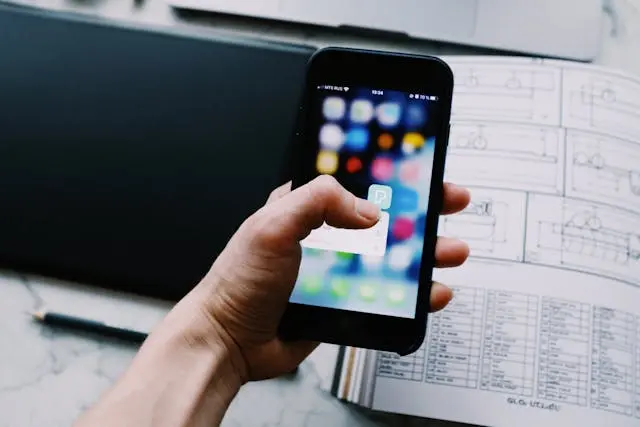
Acesse as Configurações do WhatsApp: Para começar, abra o aplicativo WhatsApp em seu dispositivo Android. No canto superior direito, você verá um ícone de três pontos. Toque nele para acessar o menu de configurações do WhatsApp.
Navegue até Backup de Conversas: Dentro do menu de configurações, role para baixo até encontrar a opção “Conversas”. Ao selecioná-la, você verá a opção “Backup de Conversas”. Toque nesta opção para prosseguir.
Verifique a Data do Último Backup: Aqui, você poderá verificar a data e a hora do último backup realizado. Certifique-se de que o backup mais recente contenha os dados que você deseja restaurar.
Se necessário, você pode tocar em “Fazer backup agora” para criar um novo backup antes de prosseguir com a restauração.
Desinstale e Reinstale o WhatsApp (Opcional): Em algumas situações, pode ser necessário desinstalar e reinstalar o WhatsApp para garantir que o aplicativo detecte os backups disponíveis. Esta etapa é opcional e pode não ser necessária para todos os usuários.
Restaurando o Backup: Durante o processo de reinstalação do WhatsApp, o aplicativo detectará automaticamente o backup mais recente disponível e oferecerá a opção de restaurá-lo. Siga as instruções na tela para concluir a restauração.
Exemplo de Restauração no Android:
Imagine que você perdeu acidentalmente suas conversas após uma troca de dispositivo. Ao seguir os passos acima, você pode restaurar facilmente seu backup mais recente e recuperar todas as mensagens perdidas, incluindo fotos e vídeos compartilhados. Essa funcionalidade é especialmente útil em momentos de transição, garantindo que suas conversas estejam sempre acessíveis, independentemente do dispositivo que você estiver usando.
Como Restaurar do WhatsApp no iOS (iPhone):
Acesse as Configurações do WhatsApp: Para iniciar o processo de restauração, abra o aplicativo WhatsApp em seu dispositivo iOS e toque na guia “Configurações”, localizada na parte inferior direita da tela.
Selecione Backup de Conversas: Dentro das configurações do WhatsApp, navegue até a seção “Conversas” e, em seguida, selecione a opção “Backup de Conversas”. Isso permitirá que você verifique a data e a hora do último backup realizado.
Verifique a Data do Último Backup: É importante verificar se o backup mais recente contém os dados que você deseja restaurar. Se necessário, você pode optar por criar um novo backup tocando em “Fazer backup agora” antes de prosseguir com a restauração.
Desinstale e Reinstale o WhatsApp (Opcional): Em alguns casos, pode ser necessário desinstalar e reinstalar o WhatsApp para garantir que o aplicativo detecte os backups disponíveis. Isso pode ser útil se você estiver tendo dificuldades para encontrar o backup durante o processo de restauração.
Restaurando o Backup: Durante o processo de reinstalação do WhatsApp, o aplicativo detectará automaticamente o backup mais recente disponível e oferecerá a opção de restaurá-lo. Siga as instruções na tela para concluir a restauração com sucesso.
Exemplo de Restauração no iOS:
Suponha que você tenha adquirido um novo iPhone e deseje transferir suas conversas antigas para o novo dispositivo. Ao seguir os passos acima, você pode restaurar facilmente seu backup e manter todas as suas conversas intactas, garantindo uma transição suave para o novo dispositivo.
Ao seguir este guia detalhado, você poderá restaurar facilmente backups do WhatsApp em dispositivos iOS, garantindo que suas conversas e mídias importantes estejam sempre protegidas e acessíveis, independentemente das circunstâncias.
Como Restaurar do WhatsApp no Computador:
Conecte o Dispositivo Android ao Computador: Utilize um cabo USB para conectar seu dispositivo Android ao computador. Certifique-se de que o dispositivo esteja configurado para transferência de arquivos (modo MTP).
Acesse os Arquivos do WhatsApp: Abra o explorador de arquivos do seu computador e localize o dispositivo Android conectado na seção de dispositivos removíveis ou na lista de unidades.
Navegue até a Pasta de Backup: Dentro do dispositivo Android, acesse a pasta principal e localize a pasta do WhatsApp. Dentro da pasta do WhatsApp, navegue até a subpasta “Databases”, onde os backups são armazenados.
Copie o Arquivo de Backup: Dentro da pasta “Databases”, localize o arquivo de backup desejado. Este arquivo é geralmente chamado de “msgstore.db.crypt12”. Copie este arquivo para o seu computador, preferencialmente em um local de fácil acesso, como a área de trabalho ou uma pasta específica para backups.
Restaurando o Backup: No novo dispositivo Android, desinstale o WhatsApp e reinstale-o novamente para iniciar o processo de restauração. Durante a reinstalação, o WhatsApp detectará automaticamente o backup copiado para o computador e oferecerá a opção de restaurá-lo. Siga as instruções na tela para concluir o processo de restauração.
Exemplo de Restauração no Computador:
Imagine que você tenha perdido seu dispositivo Android, mas possui um backup salvo em seu computador. Ao seguir os passos acima, você pode restaurar facilmente suas conversas em um novo dispositivo, garantindo a continuidade do seu histórico de mensagens e a recuperação de suas conversas importantes. Esta é uma medida crucial para assegurar que nenhum dado seja perdido e que você possa retomar suas interações no WhatsApp de onde parou.
Como Restaurar do WhatsApp em Tablet:
Instale o WhatsApp no Tablet: Dirija-se à loja de aplicativos do seu tablet e localize o WhatsApp. Em seguida, faça o download e instale o aplicativo em seu dispositivo.
Configuração Inicial: Após a instalação, abra o WhatsApp e siga as instruções para configurar sua conta. Durante este processo, você será solicitado a inserir o número de telefone associado à sua conta do WhatsApp. Certifique-se de fornecer o número correto para que o WhatsApp possa detectar automaticamente seu backup.
Detecção Automática do Backup: Assim que você inserir o número de telefone, o WhatsApp iniciará automaticamente a detecção do backup mais recente associado a esse número. Isso permite que o aplicativo localize o backup anterior e ofereça a opção de restaurá-lo.
Restaurando o Backup: Uma vez que o WhatsApp detecte o backup, ele oferecerá a opção de restaurá-lo. Siga as instruções na tela para concluir o processo de restauração. Dependendo do tamanho do backup e da velocidade da sua conexão com a internet, esse processo pode levar alguns minutos. Após a conclusão, todas as suas conversas antigas, mídias e configurações serão restauradas no seu tablet.
Exemplo de Restauração em Tablet:
Suponha que você esteja migrando para um novo tablet e deseje manter suas conversas antigas do WhatsApp. Ao seguir os passos acima, você pode restaurar facilmente seu backup e continuar de onde parou, garantindo uma transição suave para o novo dispositivo. Isso significa que você não perderá nenhum detalhe das suas conversas antigas, fotos compartilhadas ou arquivos importantes. Em vez disso, você pode continuar sua experiência no WhatsApp exatamente de onde parou, independentemente do dispositivo que estiver utilizando.
Conclusão:
Restaurar backups do WhatsApp é essencial para recuperar conversas valiosas e mídias compartilhadas em caso de perda ou troca de dispositivos. Com os passos detalhados fornecidos neste guia, você pode facilmente restaurar seus backups em dispositivos Android, iOS, computadores e tablets, garantindo que suas comunicações importantes estejam sempre protegidas e disponíveis.
Além disso, ao restaurar seus backups, você não apenas recupera suas conversas, mas também mantém a continuidade da experiência de uso do WhatsApp, sem perder nenhum dado essencial. Nunca mais se preocupe em perder uma mensagem importante com estas simples e eficazes técnicas de restauração de backup do WhatsApp.
Com essas informações, você estará preparado para lidar com qualquer eventualidade e manter suas conversas seguras e acessíveis.
Curtiu esse conteúdo? Se sim, compartilha essas dicas nas suas redes sociais e fica ligado nas novidades tecnológicas lá no nosso Portal APP Atualidades!



